Bir iPhone'u çeşitli nedenlerle sıfırlamanız gereken bir zaman gelir. Sebep ne olursa olsun, iPhone'unuzu sıfırlamak oldukça kolaydır. İPhone'unuzu sıfırlamadan önce yapmanız gerekenler ve iPhone'u nasıl dinlendirmelisiniz? Okumaya devam edin ve bu yazıda cevapları bulacaksınız.
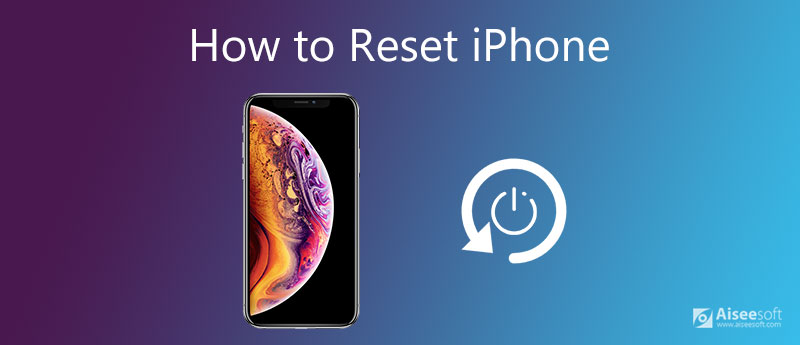
Bir iPhone'u sıfırlamadan önce aşağıdaki noktalara dikkat etmeniz gerekir:
iPhone'u sıfırlamak, iPhone'unuzu ilk aldığınız zamanki orijinal haline getireceğiniz ve iPhone'unuzda yaptığınız tüm verilerin ve ayarların kaybolacağı anlamına gelir. Yani iPhone'unuz normal durumdaysa, daha iyi olur iPhone'u iTunes ile senkronize et or iPhone'u iCloud'a yedekle sadece veri kaybı durumunda.
Daha fazla bilgiye mi ihtiyacınız var? Bir iPhone Yedeklemeden nasıl geri yüklenir
Find My, Apple aygıtlarınızı bulmanızı ve arkadaşlarınız ve ailenizden haberdar olmanızı sağlayan yerleşik iOS uygulamasıdır. iPhone'unuzu sıfırlama işleminin başarı oranını etkileyebilir. Ayrıca, Bul'u telefonunuzun konumunu izlemeyi durdurmak isterseniz, cihazınızı sıfırlamadan önce bu özelliği kapatabilirsiniz. Yapman gerekenler işte burada:
1. Aç Ayarlar uygulama ve dokunun Adınız. Ardından, Benim Bul.
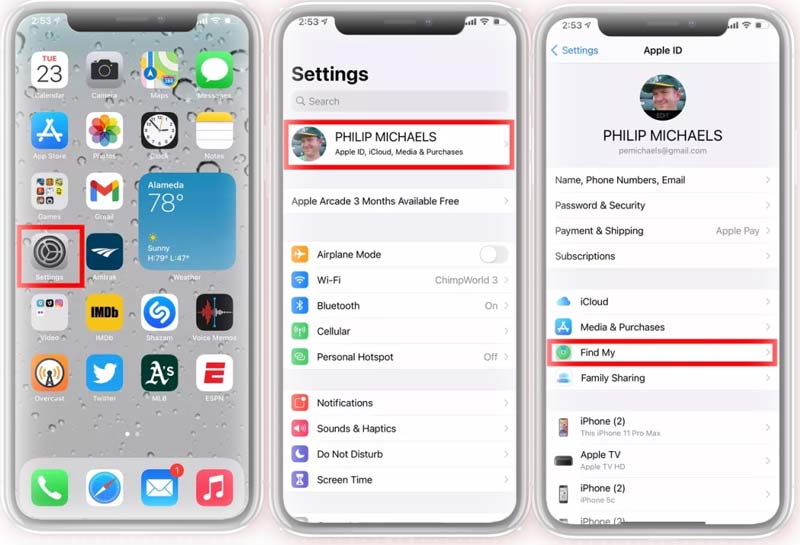
2. iPhone'umu Bul'a dokunun ve iPhone'umu Bul'u kapatın. İstendiğinde, Apple Kimliğiniz için parolayı girin veöğesine dokunun. Kapalı konuma.
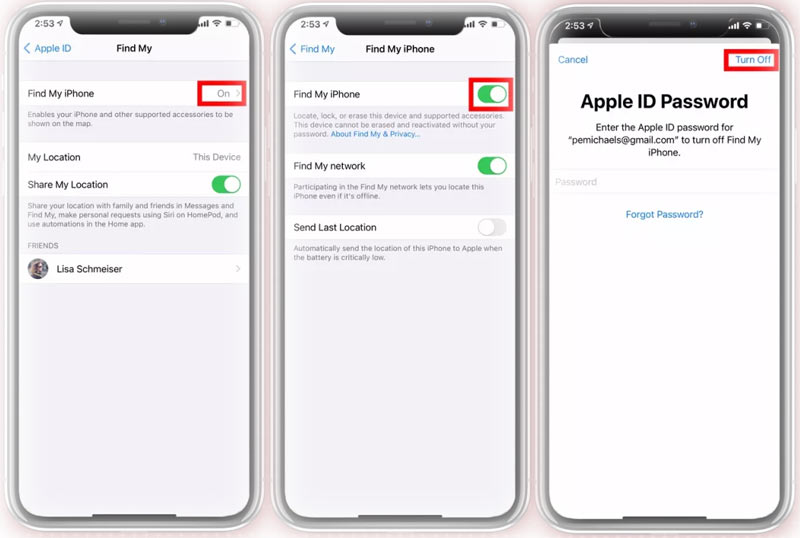
Sıfırlamadan önce, iPhone'unuzda yer açmak için tüm gereksiz verilerden kurtulmak için iPhone'unuzu temizlemeniz gerekebilir.
Telefonunuz kilitlendiyse ve yeniden başlatmak istiyorsanız ancak düğmelerden hiçbiri çalışmıyorsa, cihaz kapanana ve Apple logosunu görene kadar güç düğmesini ve ana sayfa düğmesini aynı anda basılı tutun. Ardından bırakın, telefonunuz veya iPad'iniz normale dönecektir. iPhone'unuzda Ana Sayfa düğmesi yoksa, "kapatmak için kaydırın" görünene kadar yan düğmeyi ve ses düğmelerinden birini aynı anda basılı tutun.
İPhone 6 Plus veya daha eski sürümler için:
İPhone'unuzun ekranında Apple logosu görünene kadar güç düğmesini ve Ana Ekran düğmesini aynı anda basılı tutun.
İPhone 7 veya 7 Plus için:
Güç düğmesine ve ses kısma düğmesine aynı anda basın ve basılı tutun, ardından iPhone'unuzun ekranında Apple logosu göründüğünde bırakın.
İPhone 8 veya daha yeni bir model için:
Sesi artırma düğmesine, ardından sesi azaltma düğmesine basın, ardından yan düğmeyi basılı tutun. Apple logosu görünür görünmez yan düğmeyi bırakın.
Bir iPhone'u hem telefondan hem de bilgisayardan fabrika ayarlarına nasıl sıfırlayacağınız aşağıda açıklanmıştır.
1. Aç Ayarlar uygulamasını seçin ve seçin genel.
2. Genel ayarın en altına gidin veöğesine dokunun. Reset.
3. Musluk Tüm içeriği ve Ayarları Sil. Bu, iPhone'unuzu fabrika ayarlarına geri götürecektir. İPhone'unuzu zaten yedeklediyseniz, Şimdi sil.
4. İstendiğinde şifrenizi girin. Son olarak, bir iPhone'u fabrika ayarlarına sıfırlamak için iPhone'u Sil'e dokunun.
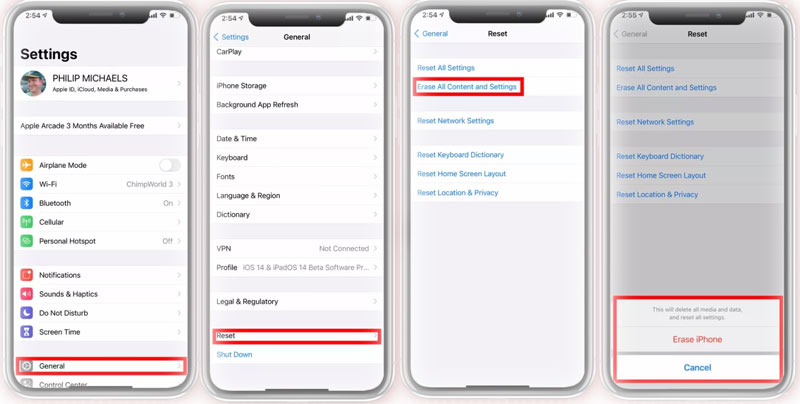
İPhone'unuz kullanışlı değilse, bilgisayarınızı kullanarak bir iPhone'u fabrika ayarlarına sıfırlamak için aşağıdaki adımları takip edebilirsiniz. Bu eylemi gerçekleştirmek için Bul seçeneğinin devre dışı bırakılması gerektiğini unutmayın.
1. Bir yıldırım kablosu kullanarak iPhone'unuzu bilgisayarınıza bağlayın. Bilgisayarınıza güvenmenizi isteyen bir mesaj görürseniz, ekrandaki talimatları izleyin. Ardından, bilgisayarınızda iTunes'u çalıştırın. iTunes'un kenar çubuğunda cihazınızı bulun ve seçin.
2. Tıklayın Özet sol panelden sekmesine tıklayın ve İPhone'u Geri Yükle… düğmesine basın.
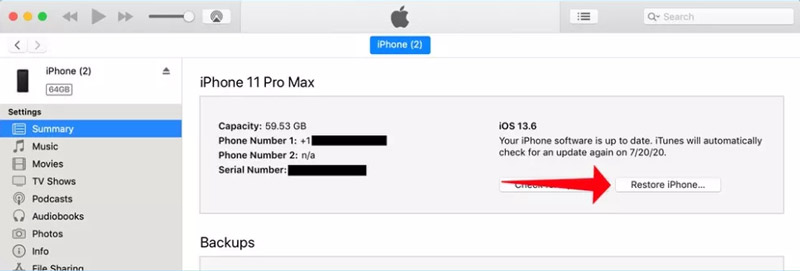
3. Ardından bir açılır pencere görünecektir. Burada sadece tıklayın Restore İşlemi onaylamak için düğmesine basın. Ardından, iPhone'unuzu orijinal ayarlarına geri yükleyebilirsiniz.
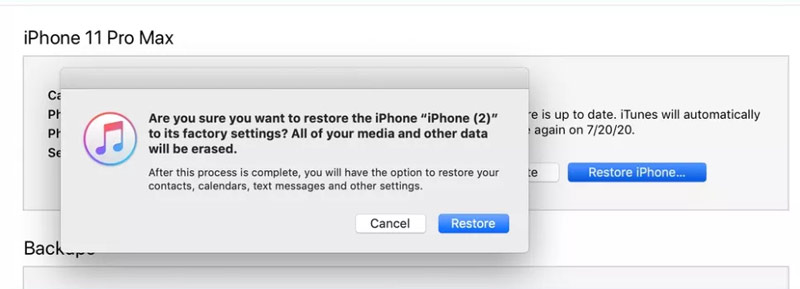
İPhone'unuzu DFU geri yükleme moduna geçirmek, iPhone'unuzu sıfırlamanın başka bir yoludur. Bunu yapmadan önce, tamamen fabrika ayarlarına sıfırlama yapacağınız için iPhone'unuzu yedeklediğinizden emin olun.
İPhone 7 veya altı için:
iPhone'unuzu USB kablosuyla bilgisayara takın. Ardından Uyut/Uyandır düğmesini ve Ana Sayfa düğmesini basılı tutun. 8 saniye sonra Uyut/Uyandır düğmesini bırakın, ancak Ana Sayfa düğmesini basılı tutmaya devam edin. "iTunes kurtarma modunda bir iPhone algıladı" diyen bir mesaj gelecek. Ardından, Giriş düğmesini bırakın ve iTunes'u kullanarak iPhone'unuzu geri yükleyebilirsiniz.
İPhone 8 veya daha yeni bir model için:
İPhone'u USB kablosuyla PC'ye bağlayın ve en yeni iTunes'u bilgisayarınızda çalıştırın. Sesi Aç düğmesine basıp hemen bırakın, Sesi Kısma düğmesine hızlıca basıp bırakın ve ardından ekran kararıncaya kadar Yan düğmeyi basılı tutun. Ardından, Yan düğmeyi basılı tutmaya devam ederken Sesi Kısma düğmesini basılı tutun. 5 saniye sonra, Yan düğmeyi bırakın, ancak Sesi Kıs düğmesini basılı tutmaya devam edin.
Bu noktada, iTunes'un kurtarma modunda bir iPhone algıladığını söyleyen mesaj çıkacak ve sizden iPhone'u Geri Yüklemenizi veya Güncellemenizi isteyecektir. Burada Geri Yükle'yi seçmeniz gerekiyor. Ardından, iOS'un iPhone'unuza indirip yüklemesini bekleyin.
Yukarıdaki yol iPhone'unuzu sıfırlar, ancak iPhone verilerini bazı araçlarla kurtarmak kolaydır. İPhone mesajlarını, kişileri, fotoğrafları, notları vb. Kalıcı olarak silmek üzere iPhone'u sıfırlamak için Aiseesoft iPhone Temizleyici.
%100 Güvenli. Reklamsız.


İPhone yazılımdan sıfırlama nedir?
İPhone'un yazılımdan sıfırlanması, cihazı kapatıp tekrar açmanız anlamına gelir. Yazılım sıfırlamaları verileri silmez, bu nedenle bunu yapmadan önce telefonu yedeklemeniz gerekmez.
İPhone donanım sıfırlaması nedir?
Donanımdan sıfırlama, iPhone'da depolanan tüm verileri temizleyerek iPhone ayarını ilk yapılandırmasına geri yükleyecektir.
İPhone fabrika ayarlarına sıfırlama nedir?
Fabrika ayarlarına sıfırlama, cihazınızı tüm kişisel ayarlarınızdan ve edindiğiniz verilerden siler.
Artık bir iPhone'u nasıl sıfırlayacağınızı biliyorsunuz ve bu makaleyi faydalı bulacağınızı umuyorsunuz. Sıfırlamadan önce güvenilir bir yedeğiniz olduğundan emin olun. İPhone'u sıfırlamakla ilgili başka sorularınız varsa, aşağıdaki yorumlar bölümünde bırakın!

iPhone Cleaner, cihazınızdaki gereksiz verileri seçerek temizleyebilir. Özel verilerinizi silmek ve iPhone / iPad / iPod Touch'ınızı hızlı ve güvenli tutmak için de kullanabilirsiniz.
%100 Güvenli. Reklamsız.
%100 Güvenli. Reklamsız.